"Soy usuario de Windows 7 pero me gustaría actualizar a Windows 10 de forma gratuita. ¿Cómo puedo hacerlo porque la duración oficial de actualizar Windows 7 a Windows 10 gratis ya ha pasado?"
Si es tu caso, no te preocupes porque este artículo te guiará en sobre cómo conseguir Windows 10 gratis. Aunque ya ha pasado el plazo oficial para pasarse a Windows 10 gratis, Microsoft no ha retirado la actualización gratuita de su sitio web.
Te mostraremos cómo actualizar a Windows 10 sin coste alguno. También te daremos los pasos para activar tu versión de Windows 10 una vez realizada la actualización con éxito.
Visión general de Windows 10
Windows 10 es un sistema operativo lanzado por Microsoft como mejora de Windows 7 y Windows 8.1. Esta reciente versión del sistema operativo se lanzó en 2015 y, en un principio, los usuarios de Windows 7 y 8.1 podían actualizarla gratuitamente. Sin embargo, actualmente esto no es posible. Windows 10 tiene características mejoradas en comparación con las versiones anteriores del SO Windows, y es compatible con ordenadores de sobremesa, portátiles y tabletas.
Las características más notables incluyen la reintroducción del Menú Inicio y la eliminación de las barras de herramientas verticales que estaban presentes en la versión anterior de Windows (Windows 8). Los dos métodos habituales para instalar Windows 10 en tu dispositivo son una actualización o una instalación limpia.
Características de Windows 10 y sus funciones
Algunas de las características que hacen único a Windows 10 son las siguientes.
1. Menú Inicio
Esta función se eliminó en Windows 8, pero se reintrodujo en Windows 10. Te permite ver dos paneles uno al lado del otro en tu pantalla. En la columna izquierda, el Menú Inicio muestra las aplicaciones más utilizadas, las ancladas y las usadas recientemente. También muestra el botón de encendido y el resto de aplicaciones instaladas.
Por otro lado, la columna derecha muestra mosaicos en vivo que puedes reorganizar, personalizar o cambiar de tamaño cómodamente. Puedes acceder a la función Menú Inicio en Windows 10 haciendo clic en el botón de inicio con el logotipo de Windows en la parte inferior izquierda de la pantalla.
2. Cortana en el escritorio
Esta función te permite interactuar fácilmente con tu escritorio. Está controlada por voz, por lo que no tendrás que mover ni un dedo. Por ejemplo, puedes buscar un archivo concreto en tu disco duro o iniciar una presentación de PowerPoint diciéndoselo a Cortana. Cortana también puede enviar un correo electrónico en tu nombre sin que tengas que escribir nada.
Si quieres acceder a una foto tomada en una fecha concreta, puedes decirle a Cortana que la saque por ti, y lo hará diligentemente.
3. Aplicación Xbox
La aplicación Xbox para Windows 10 te permite jugar a juegos de Xbox One en tu ordenador de sobremesa, portátil o tableta. Windows 10 también admite la transmisión de juegos de Xbox a mayor velocidad y con mejor rendimiento gráfico. Esto es posible gracias a la compatibilidad con DirectX 12. ¿Qué más? Windows 10 te permite enlazarte con amigos mientras juegas a juegos de Xbox en la misma plataforma.
4. Multitarea mejorada
Windows 10 tiene una función de escritorios múltiples que te permite gestionar varias ventanas abiertas. En lugar de tener estas ventanas superpuestas, Windows 10 te permite crear escritorios virtuales para cada programa. Con esto, puedes navegar de un programa a otro sin muchas limitaciones. La función multitarea mejorada te permite controlar fácilmente todas las aplicaciones abiertas en tu dispositivo Windows 10.
5. Centro de Acción
Esta función te permite acceder a todas tus notificaciones en el mismo lugar. Recoge las alertas de todos los programas de tu dispositivo y las transmite a través de un único lugar. Puedes responder a los mensajes de notificación desde el Centro de actividades sin abrir las aplicaciones individuales. Tendrás que expandir el mensaje en el panel para acceder a varias opciones.
¿Cómo actualizar a Windows 10 gratis y activarlo?
Si eres usuario de Windows 7 u 8 y quieres actualizarte a Windows 10, es posible hacerlo sin costes adicionales. En esta sección, te mostraremos cómo conseguir Windows 10 gratis y activarlo en tu dispositivo.
Cómo actualizar a Windows 10 gratis
Si utilizas una versión original de Windows 7/8/8.1 Home o Pro, puedes obtener Windows 10 gratis siguiendo estos pasos:
Paso 1. Visita el sitio web de descargas de Windows.
Paso 2. Ve a "Crear medio de instalación de Windows 10" y haz clic en "Descargar herramienta ahora". La instalación de Windows 10 se descargará en tu dispositivo con extensión .exe.
Paso 3. Antes de iniciar la herramienta, asegúrate de haber hecho una copia de seguridad completa de todos tus archivos y datos.
Paso 4. A continuación, haz clic en la herramienta descargada y sigue las instrucciones en pantalla.
Paso 5. En la opción "¿Qué quieres hacer?", selecciona "Actualizar este PC ahora".
Paso 6. Pulsa el botón "Siguiente".
Paso 7. Sigue todas las indicaciones y elige si quieres conservar tus datos. Cuando se te pida que introduzcas una clave de producto, asegúrate de que introduces una para tu licencia de Windows original.
Paso 8. Una vez completado el proceso de actualización, ve a "Configuración Actualización y Seguridad>Activación". Aquí verás una licencia digital para tu Windows 10.
¡Ya has actualizado a Windows 10 gratis!
Cómo activar Windows 10
Una vez que hayas instalado Windows 10 gratis en tu dispositivo, el siguiente paso es activarlo. A continuación te indicamos los sencillos pasos para activar Windows 10.
Paso 1. Haz clic en el Menú Inicio y escribe cmd en la barra de búsqueda.
Paso 2. Cuando aparezca Símbolo del sistema en los resultados de la búsqueda, selecciona "Ejecutar como administrador".
Paso 3. A continuación, copia el siguiente comando y pulsa Intro. Sustituye "WinKey" por tu clave de licencia de Windows.
Slmgr /ipk
Paso 4. Copia el siguiente comando y pulsa Intro.
slmgr /skms kms.xspace.in
Paso 5. De nuevo, copia el siguiente comando y pulsa Intro.
slmgr /ato
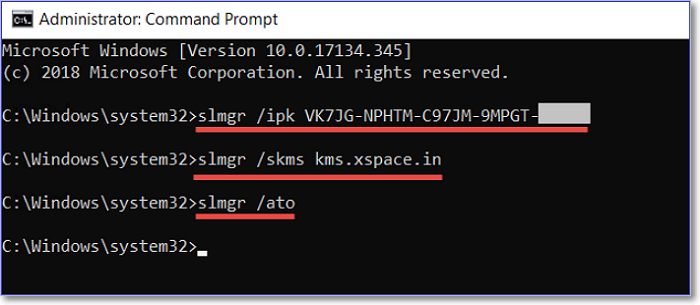
El sistema activará automáticamente tu Windows 10.
Conclusión
No necesitas incurrir en ningún gasto para actualizar a Windows 10 desde Windows 7 u 8.1 porque puedes hacerlo libremente. Sólo tienes que visitar el sitio web oficial de Windows y descargar un medio de instalación de Windows. Los siguientes pasos consisten en iniciar el medio de instalación y seguir las instrucciones en pantalla para completar el proceso de actualización a Windows 10.
Sólo tendrás que ejecutar unos comandos para activar la actualización tras su instalación. Es importante actualizar a Windows 10, ya que viene con muchas características notables, incluyendo:
- Menú Inicio
- Cortana en el escritorio
- La aplicación Xbox
- Multitarea mejorada
- Centro de Acción, etc.
Asegúrate de obtener Windows 10 hoy mismo para empezar a disfrutar de estas increíbles funciones.
Preguntas frecuentes sobre actualizar a Windows 10
Algunas de las preguntas más comunes sobre cómo obtener Windows 10 son las siguientes.
1. ¿Es seguro Windows 10?
Sí, Windows 10 es la versión más segura de Windows. Gracias a la función "Seguridad de Windows", este sistema operativo protege tu dispositivo contra distintas formas de virus. Windows Defender analizará regularmente tu dispositivo en busca de virus y los neutralizará antes de que causen ningún daño a tu ordenador.
2. ¿Es Windows 11 mejor que Windows 10?
Windows 11 es una mejora de Windows 10. Por tanto, consideramos que Windows 11 es más rápido y seguro que Windows 10. Cualquier problema que supusiera un contratiempo en Windows 10 se ha solucionado en Windows 11.
3. ¿Debo actualizar desde Windows 7 a Windows 10?
Sí, lo mejor sería que lo hicieras cuanto antes. Desde que Microsoft dejó de ofrecer asistencia técnica a los usuarios de Windows 7, es probable que te encuentres con problemas. Actualizar a Windows 10 te garantizará un soporte continuado por parte de Microsoft en caso de que surja algún problema con tu sistema operativo.
¿Ha sido útil esta página?
Artículos Relacionados
-
[SOLUCIONADO] La acción no se puede completar porque el archivo está abierto en otro programa
![author icon]() Pedro 2025-07-09
Pedro 2025-07-09 -
Cómo hacer copia de seguridad de los controladores de Windows 10 [Soluciones potentes]
![author icon]() Luis 2025-07-10
Luis 2025-07-10 -
Samsung T7 vs. T9: ¿Cuál SSD elegir?
![author icon]() Luis 2025-06-30
Luis 2025-06-30 -
¿Cómo comprobar el estado de una Tarjeta SD/MicroSD?
![author icon]() Luis 2025-07-10
Luis 2025-07-10
Tutoriales
- Solucionar: Windows 10 Analizando y reparando unidad está en 0%, 10%, 11%, 28%...
- Solución a Desbloquear Disco Duro bajo Windows
- Windows 10 se reinicia continuamente
- Reparar error ‘Dispositivo de Arranque No Encontrado’
- Solucionar: Error crítico: el menú de inicio no funciona
- Cómo Exportar de SQL Server a Excel
Servicios de Recuperación de Datos de EaseUS
Solicite una evaluación gratuita >>
Los expertos en recuperación de datos de EaseUS tienen una experiencia inigualable para reparar discos/sistemas y recuperar datos de todos los dispositivos como RAID, HDD, SSD, USB, etc.
